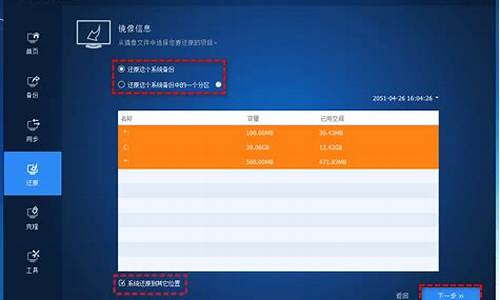acer重装win10系统_acer重装老电脑系统
1.Acer台式机怎么用U盘重装系统
2.宏基笔记本怎么还原自带win7系统|acer恢复预装win7系统教程
3.宏基笔记本重装系统按哪个键

上网本主要用于移动办公,可以看成是缩小版的笔记本电脑,硬件配置也比笔记本电脑弱很多,上网本追求轻薄,一般不配置光驱,重装系统就不能用光盘,如此一来很多人就不知道acer上网本怎么重装系统,现在更多的是使用U盘来给上网本重装系统,接下来就跟小编一起来学习下宏基上网本重装系统教程。
重装须知:
1、如果acer上网本系统已经损坏,需要借助另一台电脑制作启动U盘
2、内存1G重装xp系统,内存2G-3G选择32位系统,内存4G及以上选择64位系统
3、当前系统可以正常使用时,可以采用一键重装或在线重装方法,系统损坏,只能用U盘重装方法
相关重装教程:
怎么用一键ghost重装系统
如何在线重装win7系统
一、重装准备
1、系统下载:宏_笔记本系统下载
2、4G或更大U盘:大白菜u盘制作教程
3、U盘启动设置:宏_笔记本怎么设置USB启动
二、宏_上网本重装系统步骤如下
1、制作好启动U盘之后,将下载的系统iso文件直接复制到大白菜U盘的GHO目录下;
2、在需要重装系统的宏_上网本usb接口上插入U盘,重启后不停按F12快捷键打开启动菜单,选择U盘项回车,如果不支持启动键查看上述“U盘启动设置”教程;
3、从U盘启动进入到这个主菜单,按数字2或选择02(新机型)回车,启动pe系统;
4、如果需要重新分区,在PE桌面中双击打开DG分区工具,右键点击硬盘,选择快速分区;
5、设置分区数目,和分区的大小,主分区35G以上,点击确定,如果是固态硬盘,勾选“对齐分区”就是4k对齐,点击确定执行硬盘分区过程;
6、分区好之后,打开大白菜一键装机,映像路径选择系统iso镜像,此时会自动提取gho文件,点击下拉框,选择gho文件;
7、然后选择系统所在位置,一般是C盘,或根据“卷标”、磁盘大小选择,点击确定;
8、弹出提示框,勾选“完成后重启”和“引导修复”,点击是立即执行计算机还原;
9、转到这个界面,执行系统还原到C盘的操作,耐心等待进度条完成;
10、操作完成后,acer上网本会自动重启,此时拔出U盘,启动进入这个界面,开始执行重装系统和配置过程;
11、一般需要5-8分钟,系统才能重装完成,最后启动进入全新系统桌面。
宏基上网本重装系统教程就为大家介绍到这边,如果你遇到了系统故障,可以使用U盘通过上面的步骤给宏_上网本重装系统。
Acer台式机怎么用U盘重装系统
AcerPH317-52-76E8装win10系统步骤是怎样的?AcerPH317-52-76E8是一款17.3英寸,预装Windows10,重2.8Kg,长度432.32mm,宽度289.91mm的影音本。处理器采用英特尔酷睿i78代系列,CPU主频2.2GHz,六核心/十二线程,内存容量8GBDDR4,硬盘是混合硬盘(SSD+HDD),128GB+1TB。搭载NVIDIAGeForceGTX1060发烧级独立显卡,显存容量6GBGDDR5。这边小编跟大家分享AcerPH317-52-76E8用u盘重装win10系统的图文步骤。
一、准备工作
1、8G或更大容量空U盘
2、制作pe启动盘:微pe工具箱怎么制作u盘启动盘(UEFILegacy双模式)
3、win10系统下载:电脑公司ghostwin1064位正式版安装盘v2019.07
二、AcerPH317-52-76E8笔记本电脑重装win10系统步骤如下
1、制作好wepe启动盘之后,将win10系统iso镜像直接复制到U盘;
2、在AcerPH317-52-76E8笔记本电脑上插入uefipe启动盘,重启后不停按F12启动快捷键,调出启动菜单对话框,选择识别到的U盘选项,一般是U盘名称或者带有USB字样的,新机型选择EFIUSB项,按回车键进入;
3、如果按F12没有反应,需重启按F2进入BIOS,找到F12BootMenu,按回车选择Enabled回车,启用启动快捷键,然后按F10保存重启,重启过程按F12选择U盘启动;
4、进入到pe之后,双击桌面上的分区助手(无损),选择磁盘1,点击快速分区,要选对,不要误删;
5、为AcerPH317-52-76E8笔记本电脑设置分区数目、分区大小以及分区类型,卷标为系统的系统盘建议60G以上,由于选择了UEFI启动,磁盘类型要选择GPT,确认无误后点击开始执行;
6、分区完成后,GPT分区会有两个没有盘符的ESP和MSR,这两个分区不要动。接着打开此电脑—微PE工具箱,右键点击win10系统iso镜像,选择装载,如果没有装载选项,右键—打开方式—资源管理器;
7、双击双击安装系统.exe,运行安装工具,选择还原分区,GHOWIMISO映像路径会自动提取到win10.gho,接着选择安装位置,一般是C盘,或者根据卷标或总大小来判断,选择之后,点击确定;
8、如果弹出这个提示,不用管,点击是,继续;
9、弹出这个对话框,选择完成后重启以及引导修复,点击是;
10、转到这个界面,执行win10系统安装部署到C盘的过程,需要等待一段时间;
11、操作完成后,10秒后会自动重启AcerPH317-52-76E8笔记本电脑,重启过程拔出U盘,之后进入到这个界面,执行win10系统组件安装、驱动安装以及激活操作;
12、最后启动进入win10系统桌面,AcerPH317-52-76E8笔记本重装win10系统步骤结束。
宏_AcerPH317-52-76E8笔记本电脑怎么重装win10系统的过程就是这样子,如果是uefi主板,建议使用uefi模式重装win10系统。
宏基笔记本怎么还原自带win7系统|acer恢复预装win7系统教程
以前装系统,是用一张光盘来安装,现在方便很多了,直接到 BIOS 里面设置U盘启动,再用U盘来进行系统的安装,下面就让我教大家Acer 台式机 怎么用U盘装系统。
Acer台式机U盘装系统
宏基品牌台式电脑一键启动u盘的快捷热键是:F12
那么如何利用快捷键进入u大侠u盘启动盘呢?
首先将已经使用u大侠u盘启动盘制作工具制作好的u盘插入到电脑主机usb插口(建议将u盘插入到主机箱后置的USB插口处,因为那样传输的性能比前置的要直接),然后开机!
开启电脑后当看到开机画面的时候,连续按下键盘上的"F12"键,如下图所示:为宏基品牌台式电脑开机的画面。
当我们连续按下快捷热键F12以后将会进入到一个启动项顺序选择的窗口!
如下图所示:进入后的光标默认选择的选项是第一个?电脑本地硬盘?,每个人的硬盘可能不一样,所以显示的硬盘标识也不一样,反正意思一样就是了!
大家看下图,将光标移动选择到的地方显示?USB:Gener ic Flash Disk?(u大侠我写这篇教程的时候使用的是u盘)所以,当我们按下快速热键F12的时候显示出来的选项中就包含有我用u大侠制作好启动盘的u盘。
选择好以后只需要按下回车键?Enter?即可进入u大侠主界面!如下图所示:
宏基品牌台式机的一键U盘启动的教程就是以上所讲述的这样。快速启动热键是F12键,进入了多个选项的启动顺序窗口之后,设置一下,按下回车键即可进入U大侠主界面了。
?
Acer台式机怎么用U盘重装系统相关 文章 :
1. 宏碁电脑怎么重装系统
2. 宏碁电脑如何进行重装系统
3. 怎么给宏基电脑重装win7系统
4. acer电脑u盘重装系统
5. 宏碁电脑如何重装系统
宏基笔记本重装系统按哪个键
我们在使用宏基笔记本电脑时,如果经常出现死机、卡顿的情况,说明系统遇到问题,很多用户会尝试重装系统,其实acer笔记本电脑有自带的系统恢复工具AcereRecovery,可以帮助用户将系统恢复到出厂的预装系统,这边以win7系统为例,跟大家介绍宏基笔记本还原自带win7系统的方法。
相关阅读:宏基笔记本重装win7系统教程
一、准备工作
1、适用于预装win7、Vista、xp的Acer宏_笔记本
2、备份电脑C盘和桌面重要文件
3、隐藏的恢复分区没有被删除,否则需到售后付费恢复系统
4、查看隐藏分区:右键计算机—管理—设备管理器—磁盘管理
5、还原过程比较慢,需有足够的时间,建议使用外接电源适配器
二、宏基笔记本恢复出厂win7系统步骤如下
1、重启笔记本电脑时按F2进入BIOS,在Main下把D2DRecovery选项设置为Enabled,按F10回车保存重启;
2、在重启时反复按ALT+F10(建议是按住Alt键不放,快速按F10),进入这个界面(如果有出现),选择AcereRecovery回车;
3、进入系统恢复界面,有两个选项,一个是恢复默认出厂设置并清空数据,一个是恢复系统并保留用户数据;
4、我们要选择第二项,保留个人数据,弹出注意事项,点击下一步;
5、恢复目标是操作系统所在位置,下一步;
6、弹出提示,此操作将会覆盖现在数据,点击确定;
7、开始执行恢复系统过程,耐心等待即可;
8、恢复完成后,重启电脑,执行系统的安装操作;
9、在这个界面,安装acer电脑所需软件;
10、安装完成后,进入到系统设置界面,手动设置即可完成。
以上就是acer笔记本恢复预装win7系统的方法,该方法适用于win7系统及以下版本的系统。
相信很多人都知道,宏基笔记本重装系统前都要设置BIOS,改成U盘或光盘启动,不过最新的宏基笔记本都支持快捷键,只需通过快捷键就可以快速选择启动项,那么宏基笔记本重装系统按哪个键呢?下面小编告诉大家acer重装系统按键是什么。
相关教程:
宏_笔记本win10改win7教程
宏基笔记本怎么还原自带win7系统
一、所需工具
1、acer宏基笔记本
2、启动盘:制作U盘PE启动盘方法
二、操作步骤如下
1、在启动过程中按F2进入BIOS设置;
2、切换到Boot选项卡,如果有BootMode,选中按回车,改成Legacy,回车;
3、转到Main选项卡,选择F12BootMenu回车,改成Enabled,按F10回车保存重启;
4、重启过程中按F12弹出启动菜单,选择启动项回车就行了。
宏基笔记本重装系统快捷键是F12,部分机型需要修改BIOS才可以使用,恢复系统快捷键则是Alt+F10。
声明:本站所有文章资源内容,如无特殊说明或标注,均为采集网络资源。如若本站内容侵犯了原著者的合法权益,可联系本站删除。